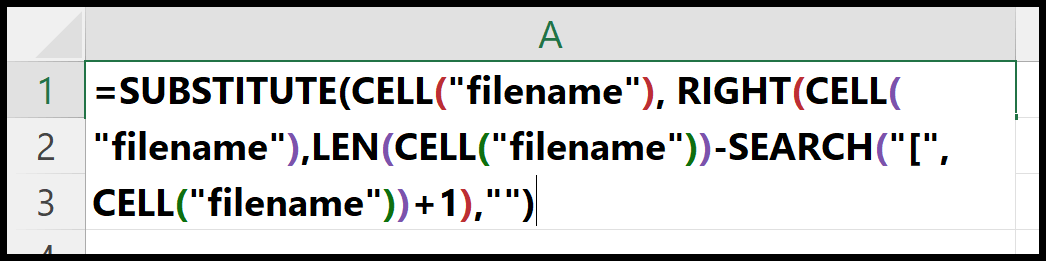Haal het bestandspad op in excel
Om het pad van een Excel-bestand te achterhalen, moet u de CEL-functie gebruiken samen met drie andere functies (LEN, SEARCH en SUBSTITUTE). CELL helpt u het volledige bestandspad te verkrijgen, inclusief de bestandsnaam en de werkbladnaam. En u moet de rest van de functies gebruiken om alleen het bestandspad eruit te extraheren.
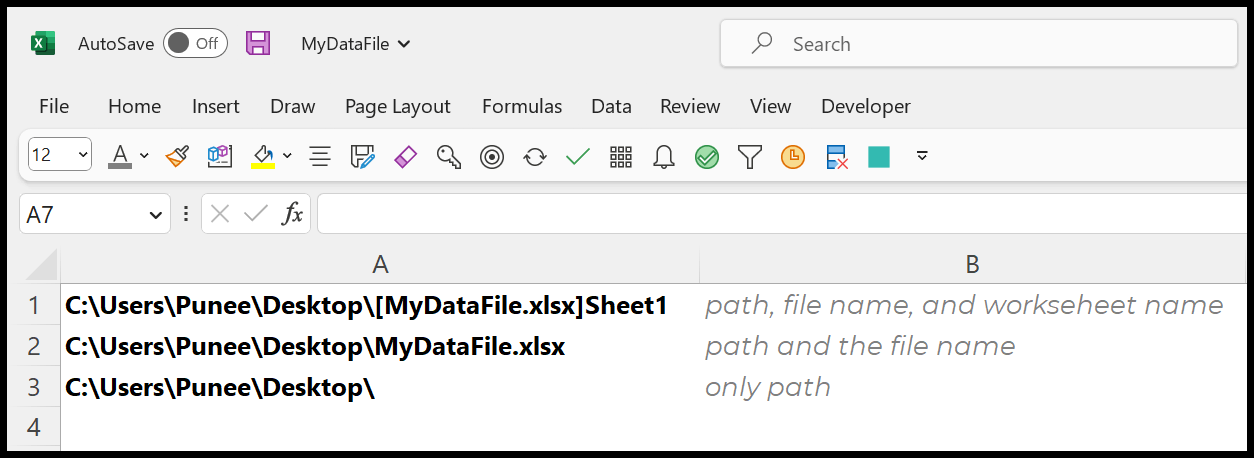
In deze zelfstudie zullen we zien hoe u het bestandspad op drie verschillende manieren kunt verkrijgen.
Belangrijk: Zorg ervoor dat u uw Excel-bestand opslaat voordat u een van deze formules gebruikt. Het is niet mogelijk om het bestandspad te achterhalen, tenzij u het ergens opslaat.
Haal het pad op met de bestands- en bladnaam
U kunt de onderstaande stappen gebruiken:
- Sla eerst uw werkmap op en geef deze een naam.
- Voer daarna de CEL-functie in de cel in.
- Van daaruit selecteert u het info_type “bestandsnaam” en laat u de referentie leeg.
- Sluit aan het einde de functie en druk op Enter om het resultaat te krijgen.
=CELL("filename")Op het moment dat u op Enter drukt, retourneert het het bestandspad met de naam van de werkmap en de bladnaam in het resultaat.
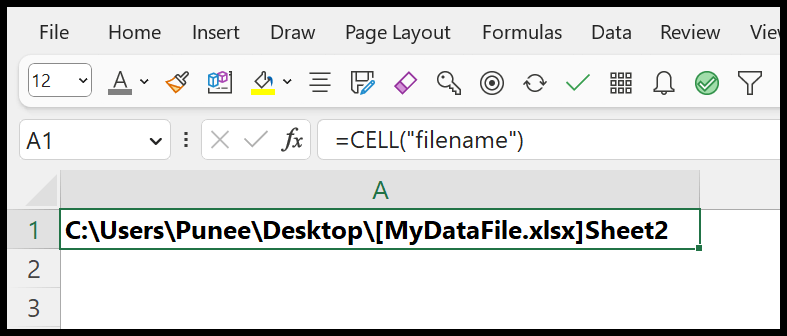
Haal alleen pad op met de naam van de werkmap
In deze situatie moet u de bladnaam uit het pad verwijderen. En daarvoor moet je LINKS, ZOEKEN en VERVANGEN gebruiken.
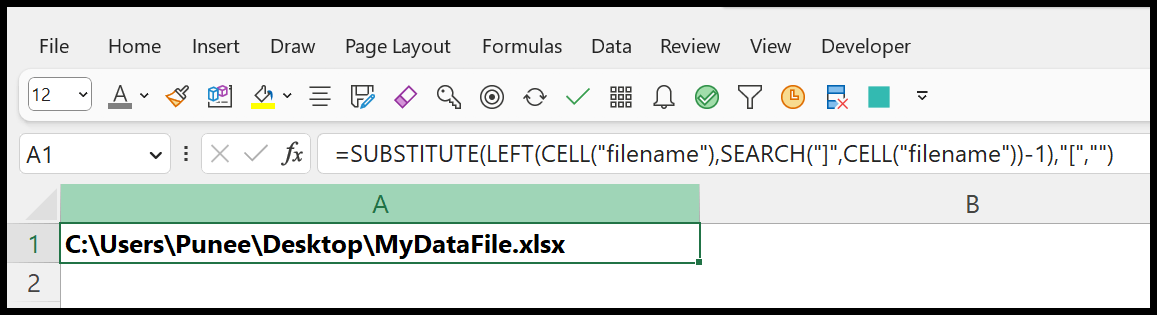
=SUBSTITUTE(LEFT(CELL("filename"),SEARCH("]",CELL("filename"))-1),"[","")Om deze formule te begrijpen, moet je deze delen:
- Voer in het eerste deel de CEL-functie in een cel in en gebruik de bestandsnaam in het info_type-argument.
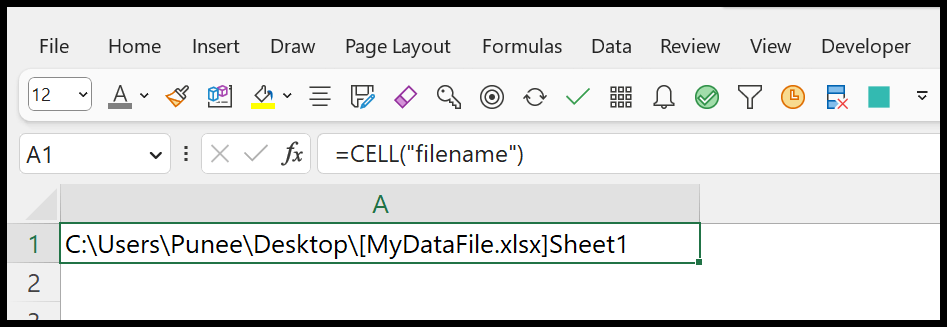
- Gebruik nu de SEARCH-functie om de positie van het sluithaakje “]” uit het volledige pad te bepalen.
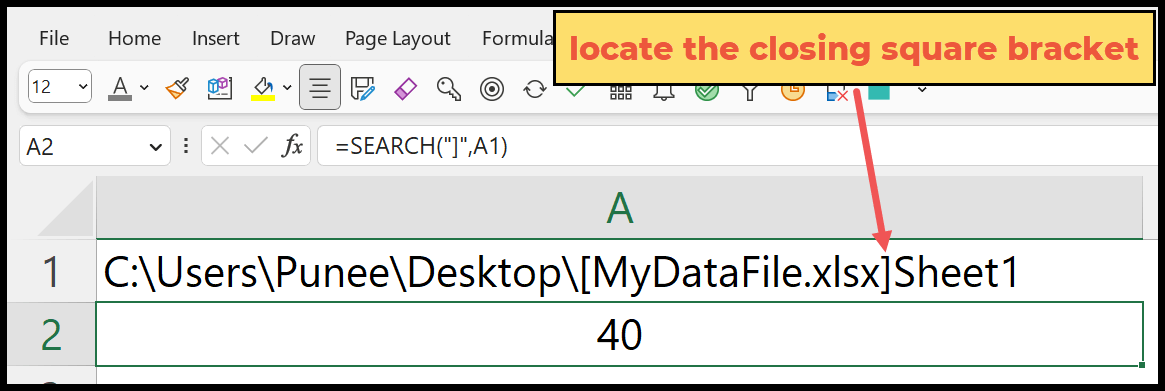
- Daarna moet u, gebruikmakend van de positie die door SEARCH wordt geretourneerd, LINKS gebruiken om de rest van het deel van het pad te verkrijgen, exclusief het deel na de eindbeugel.
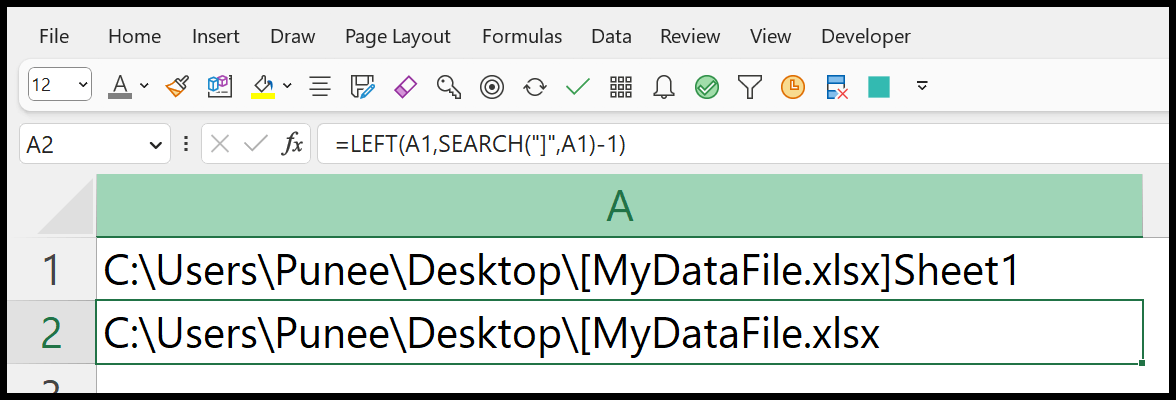
- Vervolgens moeten we REPLACEMENT gebruiken om de startmedia te vervangen.
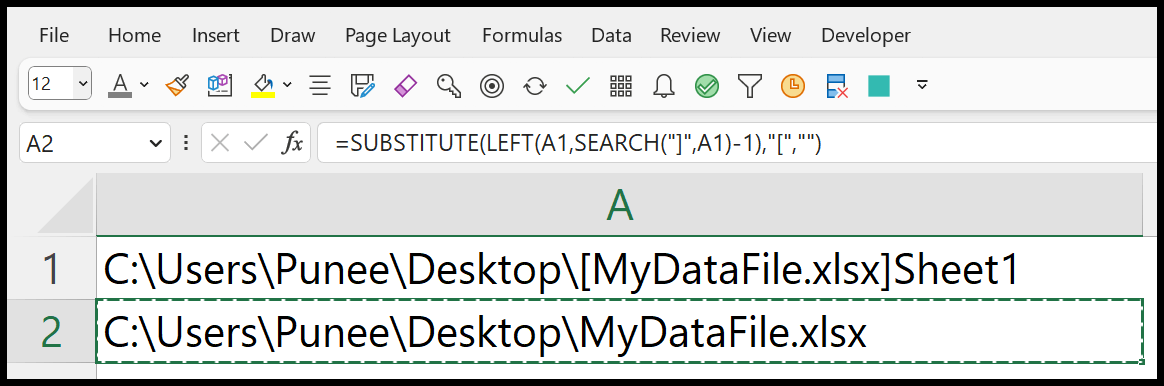
- Uiteindelijk, in plaats van naar cel A1 te verwijzen, vervangt u deze door de huidige CEL-functie.
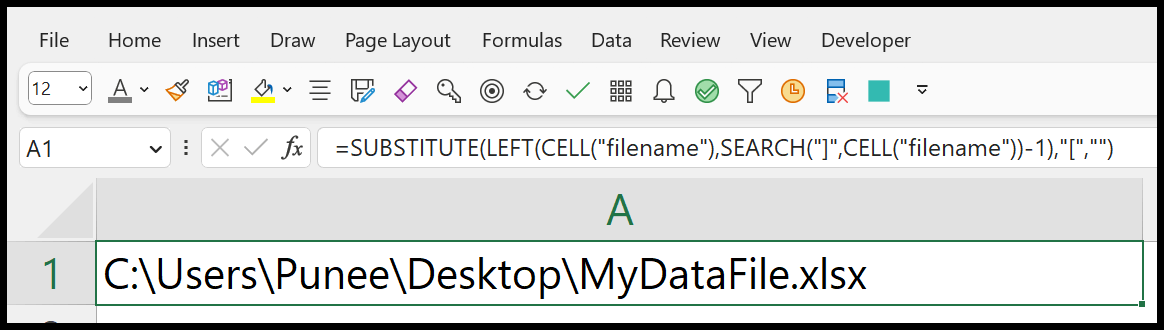
Alleen bestandspad ophalen
Laten we nu zeggen dat u alleen het pad naar de mapnaam nodig heeft. Om dit te doen, moet u de CEL gebruiken met de functies SUBSTITUTE, LEN, RIGHT en SEARCH.
=SUBSTITUTE(CELL("filename"), RIGHT(CELL("filename"),LEN(CELL("filename"))-SEARCH("[",CELL("filename"))+1),"")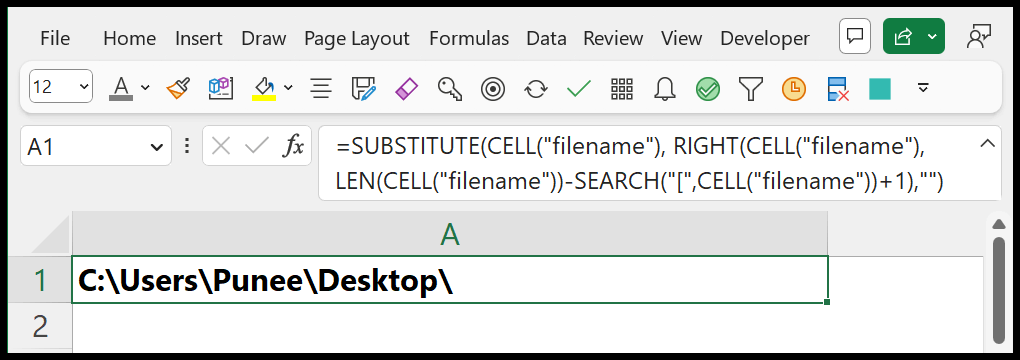
Om deze formule te begrijpen, moet je deze delen:
- Voer eerst de CEL-functie in een cel in en gebruik de bestandsnaam info_type.
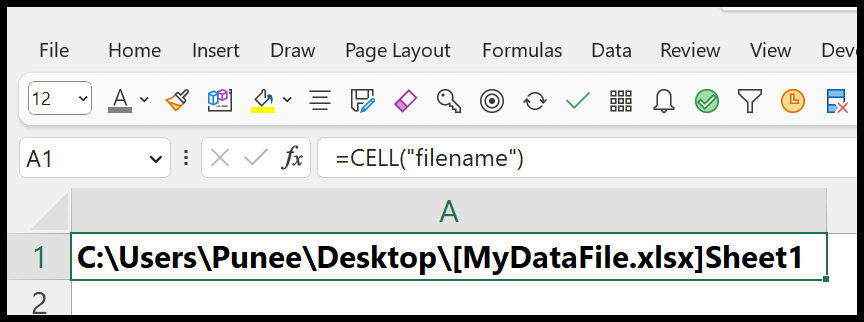
- Gebruik nu de ZOEK-functie om de positie van het starthaakje te achterhalen en tel daar vervolgens 1 bij op.
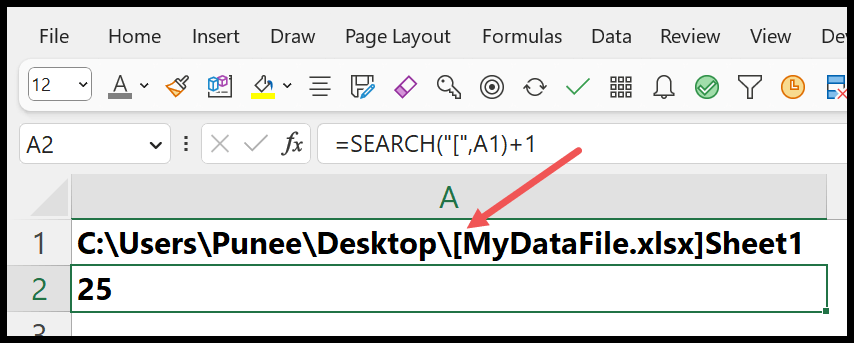
- Gebruik daarna de LEN-functie om het totale aantal tekens in het pad te verkrijgen. En trek het af van het positienummer dat wordt geretourneerd door SEARCH.
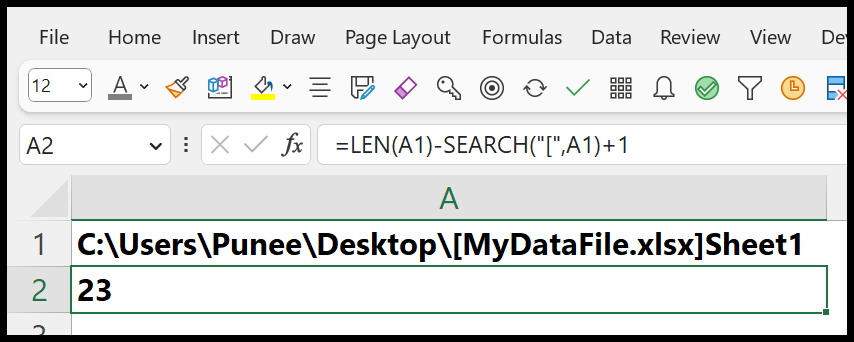
- Gebruik vervolgens de RECHTS-functie om de bestandsnaam en bladnaam uit het volledige pad te halen. RECHTS, raadpleeg het volledige pad en gebruik het getal dat wordt geretourneerd door LEN en SEARCH af te trekken voor [char_num].
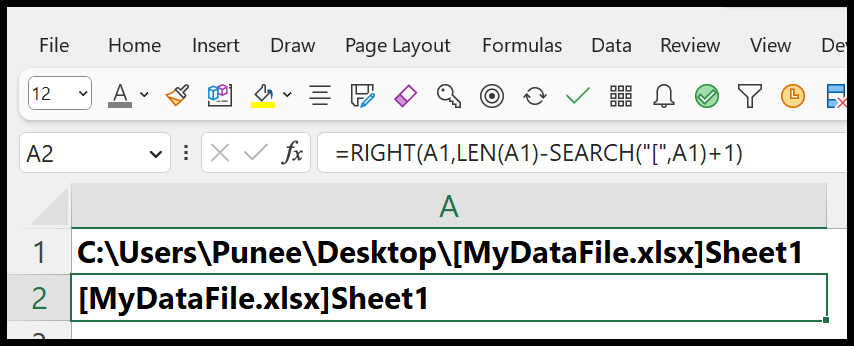
- Gebruik vanaf daar REPLACEMENT om de bestands- en werkbladnaam te vervangen door een lege waarde uit het oorspronkelijke pad.
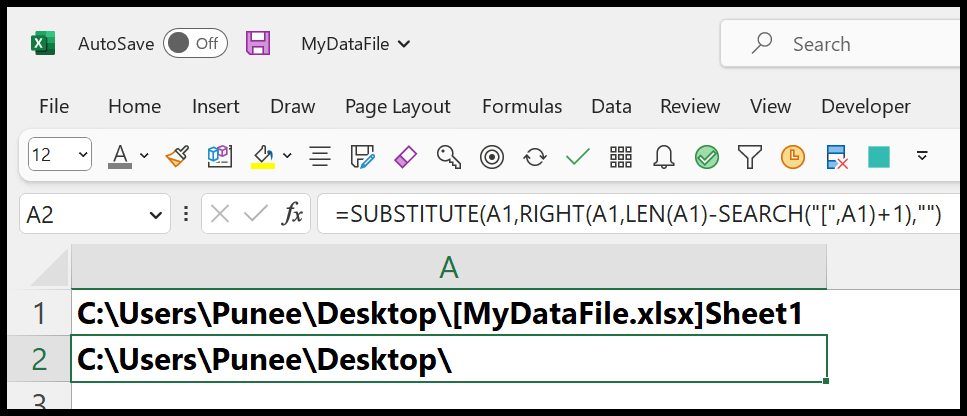
- Vervang aan het einde de celverwijzing A1 van de formule door de CEL-functie die u in cel A1 hebt om deze in één formule te krijgen.